Verwenden Sie den Porträtmodus auf Ihrem iPhone
Im Porträtmodus erzeugt die Kamera einen Tiefenschärfeeffekt, mit dem Sie Fotos mit einem scharfen Fokus auf das Motiv und einem unscharfen Hintergrund aufnehmen können.
Bevor Sie beginnen, stellen Sie sicher, dass Sie über die neueste iOS-Version verfügen und dass Sie über ein iPhone verfügen , das den Porträtmodus unterstützt .
Nehmen Sie Fotos im Porträtmodus auf
- Öffnen Sie die Kamera-App und wischen Sie zum Porträtmodus.
- Befolgen Sie die Tipps auf Ihrem Bildschirm. Wenn der Porträtmodus bereit ist, wird der Name des Lichteffekts, z. B. Natürliches Licht, gelb.
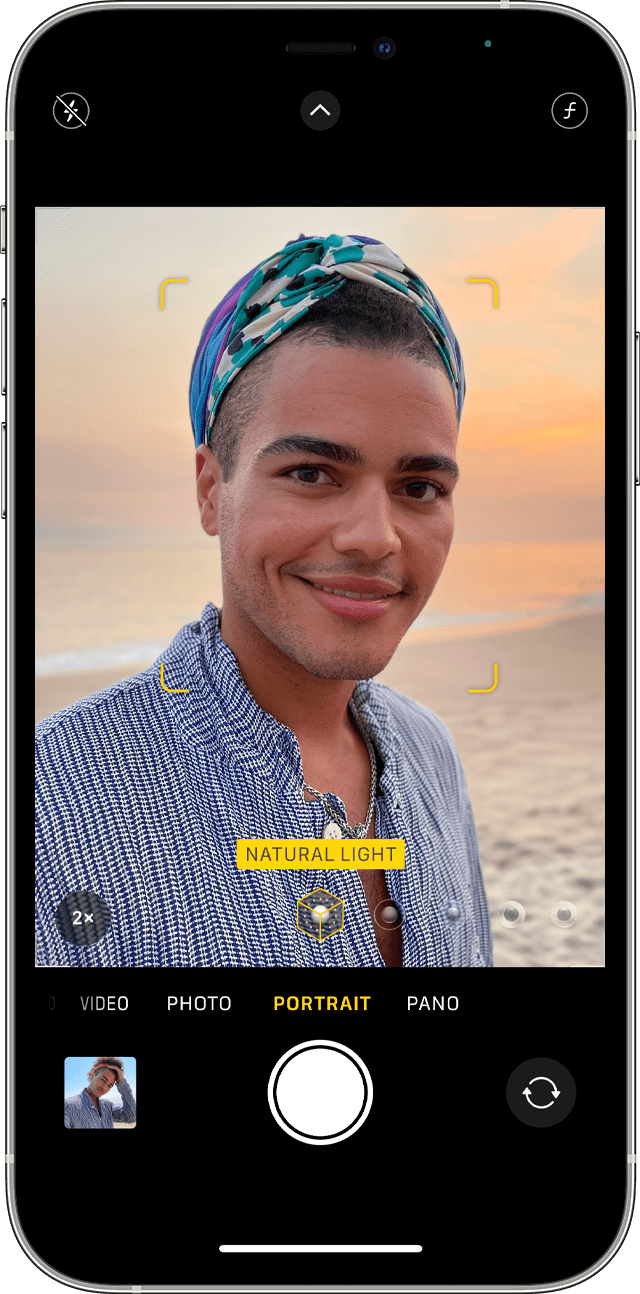
- Tippen Sie auf den Auslöser
 .
.
Die Kamera-App informiert Sie, wenn Sie zu nah oder zu weit weg sind oder ob der Bereich zu dunkel ist. Sie können auch True Tone-Blitz verwenden, einen Timer einstellen und Filter anwenden. Nachdem Sie ein Foto aufgenommen haben, können Sie die integrierten Bearbeitungsfunktionen verwenden , um Dinge wie Zuschneiden und automatische Verbesserung durchzuführen.
Einige iPhone-Modelle haben mehrere Optionen für den Porträtmodus, z. B. 1x oder 2x. Tippen Sie einfach auf das 1x- oder 2x-Symbol, um zwischen den Optionen zu wechseln. Beim iPhone XR und iPhone SE (2. Generation) muss die nach hinten gerichtete Kamera das Gesicht einer Person erkennen, um ein Foto im Porträtmodus aufzunehmen.
Porträtbeleuchtung hinzufügen
Auf dem iPhone X und neuer und iPhone 8 Plus können Sie die Portrait-Beleuchtungsfunktion verwenden, um Beleuchtungseffekte in Studioqualität auf Ihre Bilder im Portrait-Modus anzuwenden. Wählen Sie aus Studio Light, um die Gesichtszüge aufzuhellen, Contour Light für eine dramatischere gerichtete Beleuchtung, Stage Light, um Ihr Motiv im Rampenlicht zu isolieren, Stage Mono für Bühnenlicht in klassischem Schwarzweiß oder High-Key Light Mono für ein Graustufenmotiv auf ein weißer Hintergrund.
Sie können ein Foto im Porträtmodus mit einer Echtzeitvorschau des Lichteffekts auf Ihrem Bildschirm aufnehmen. Wischen Sie mit Ihrer Kamera-App im Porträtmodus zwischen den verschiedenen Lichteffekten, die im unteren Teil des Suchers erscheinen. Auf das von Ihnen aufgenommene Foto im Porträtmodus wird der Beleuchtungseffekt angewendet.
So ändern Sie den Portrait-Beleuchtungseffekt eines bereits aufgenommenen Fotos im Portrait-Modus:
- Öffnen Sie die Fotos-App und wählen Sie dann das Foto im Hochformat aus, das Sie ändern möchten.
- Tippen Sie auf Bearbeiten. Lichteffekte erscheinen im unteren Teil des Fotos.
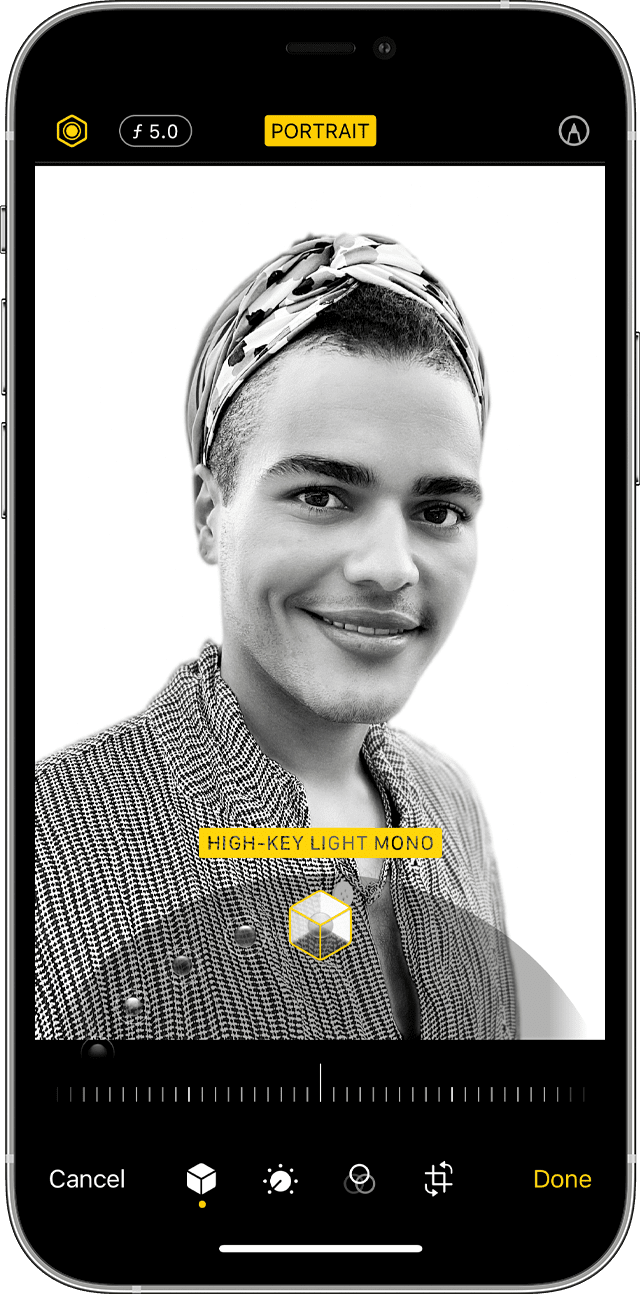
- Wischen Sie über die Lichteffekte, um den gewünschten auszuwählen.
- Tippen Sie auf Fertig.
High-Key Light Mono ist mit der nach vorne und nach hinten gerichteten Kamera des iPhone XS und neuer und mit der nach vorne gerichteten Kamera des iPhone XR verfügbar. Die nach hinten gerichtete iPhone XR-Kamera unterstützt nur Natural Light, Studio Light und Contour Light.
Machen Sie ein Selfie im Porträtmodus
Mit einem iPhone X und neuer können Sie Selfies im Porträtmodus aufnehmen. Hier ist wie:
- Öffnen Sie die Kamera-App.
- Wischen Sie zum Porträtmodus und tippen Sie auf die Frontkamera-Taste
 .
. 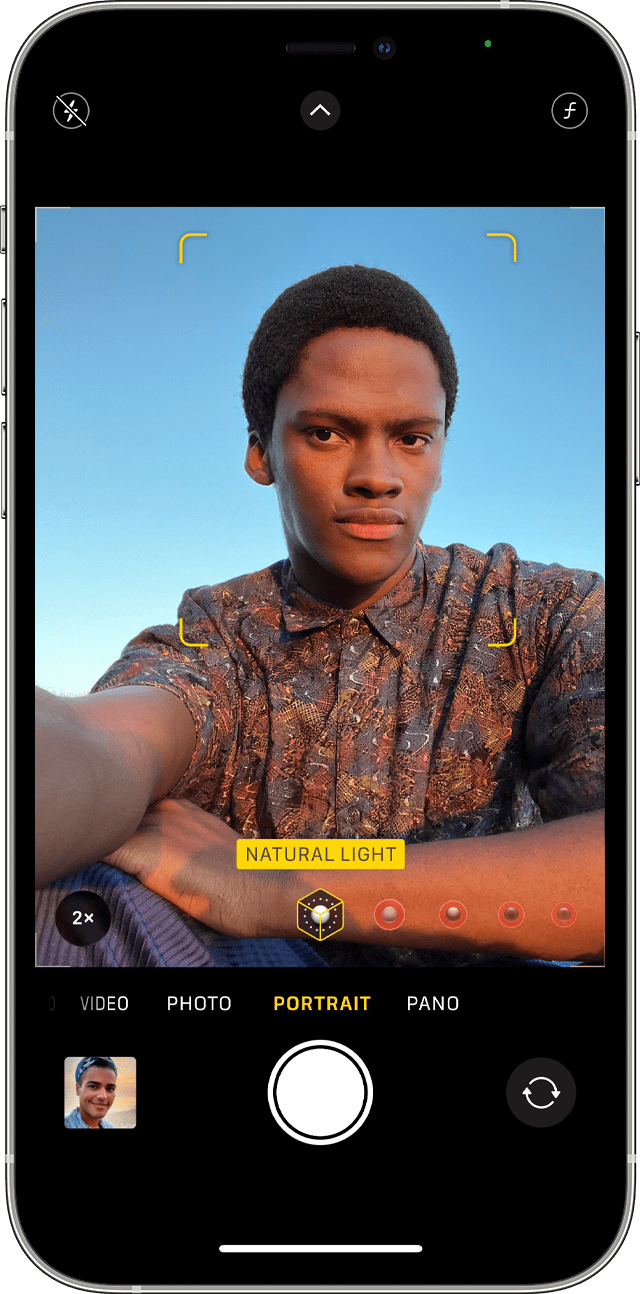
- Halten Sie Ihr iPhone vor Ihr Gesicht.
- Machen Sie Ihr Selfie mit einer der Lautstärketasten.
Sie können auch verwenden Portrait Lichteffekte auf Fotos , die Sie nehmen in selfie Modus. Sie benötigen ein iPhone X oder neuer, um ein Selfie im Porträtmodus aufzunehmen.
Anpassen der Tiefenkontrolle und der Porträtbeleuchtung
Nachdem Sie ein Foto im Porträtmodus aufgenommen haben, können Sie den Grad der Hintergrundunschärfe und die Intensität der Porträtlichteffekte anpassen. Hier ist wie:
- Tippen Sie in Ihrer Bibliothek auf ein Foto im Hochformat.
- Tippe auf „Bearbeiten" und dann auf die Schaltfläche „Tiefenkontrolle"
 oben auf dem Bildschirm, um die Taste für Tiefenkontrolle oder Porträtbeleuchtung einzustellen
oben auf dem Bildschirm, um die Taste für Tiefenkontrolle oder Porträtbeleuchtung einzustellen  um die Porträtbeleuchtung anzupassen. Unter dem Foto wird ein Schieberegler angezeigt.
um die Porträtbeleuchtung anzupassen. Unter dem Foto wird ein Schieberegler angezeigt. - Ziehen Sie den Schieberegler nach links oder rechts, um den Effekt anzupassen. Ein grauer Punkt über dem Schieberegler markiert den Originalwert für das Foto.
- Tippen Sie auf Fertig.
Entfernen Sie den Porträtmodus-Effekt
- Wählen Sie das Foto aus, das Sie ändern möchten.
- Tippen Sie auf Bearbeiten.
- Tippen Sie oben auf dem Bildschirm auf Porträt.
- Tippen Sie auf Fertig.
Wenn Sie Ihre Meinung ändern und den Porträtmodus-Effekt erneut hinzufügen möchten, gehen Sie zurück zu Bearbeiten und tippen Sie erneut auf Porträt.
Diese iPhone-Modelle unterstützen den Porträtmodus: iPhone 13, iPhone 13 mini, iPhone 13 Pro, iPhone 12, iPhone 12 mini, iPhone 12 Pro, iPhone 12 Pro Max, iPhone SE (2. Generation), iPhone 11, iPhone 11 Pro, iPhone 11 Pro Max, iPhone XR, iPhone XS, iPhone XS Max, iPhone X, iPhone 8 Plus und iPhone 7 Plus.
No comments:
Post a Comment